Fra iCloud-billeder til App Store-køb er Apple ID en gateway til forskellige Apple-tjenester. At glemme dit Apple ID-adgangskode kan være en frustrerende oplevelse. Det låser dig ude af din elskede iPhone, iPad, Mac og alle de frynsegoder, der følger med dit Apple-økosystem. Det kan du heldigvis Nulstil din Apple ID-adgangskode for at få adgang igen.
Det er nemmere at nulstille dit Apple ID-adgangskode, end du tror, og denne vejledning vil dele fem effektive løsninger til at nulstille Apple ID-adgangskoden, med eller uden adgang til din gendannelses-e-mail eller telefonnummer.
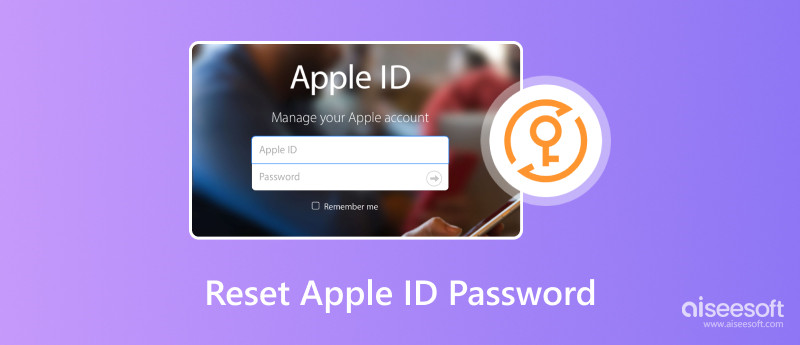
Hvis du har adgang til din registrerede e-mailadresse eller telefonnummer, kan du nemt ændre eller nulstille adgangskoden til din Apple-konto.
Åbn Indstillinger, og tryk på dit Apple-kontonavn øverst på skærmen. Rul ned og tryk på Log-In & Security-indstillingen.
Tryk på Skift adgangskode, og følg vejledningen på skærmen. Hvis funktionen To-faktor-godkendelse er aktiveret, kan du indtaste din låseskærms adgangskode for direkte at nulstille din Apple ID-adgangskode.
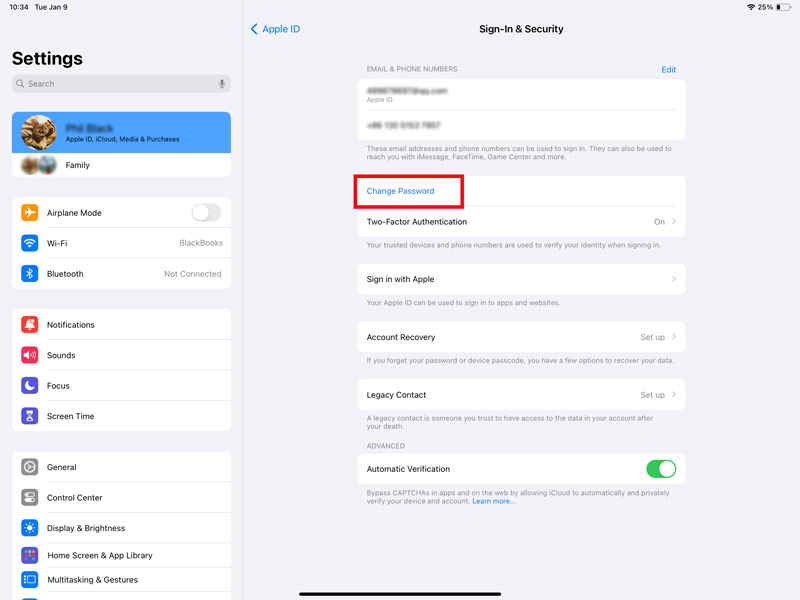
Hvis du ikke har en betroet Apple-enhed eller en enhed, du ikke er logget ind på med dit Apple-id, skal du vælge Glemt adgangskode eller ikke have et Apple-id. Vælg enten Få e-mail til nulstilling af adgangskode eller Få tekstbesked med nulstillingskode baseret på dit behov. Åbn e-mailen eller tekstbeskeden fra Apple, og klik på nulstillingslinket, eller indtast koden. Følg instruktionerne for at oprette en stærk, unik adgangskode til dit Apple-id.
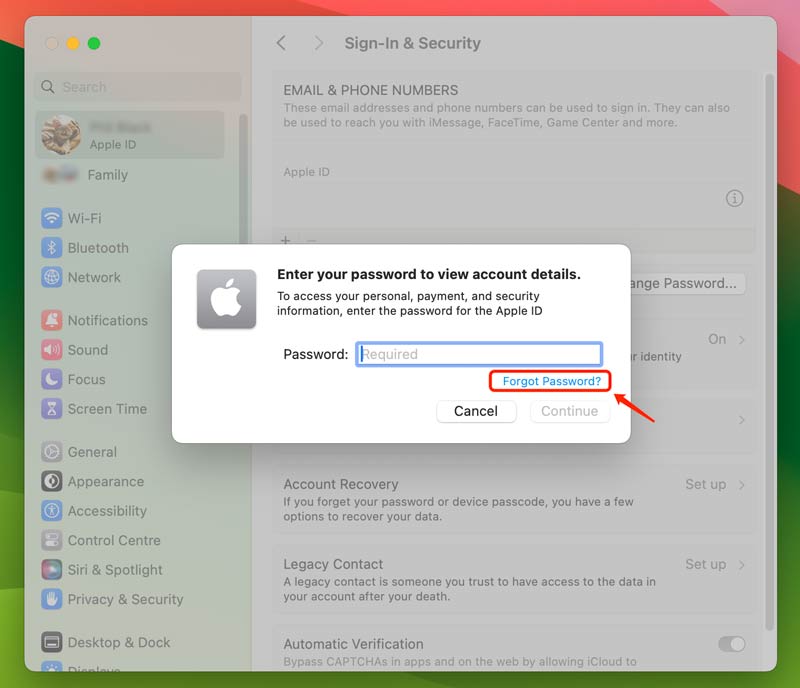
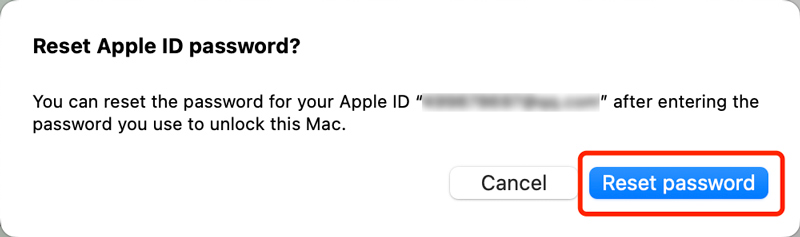
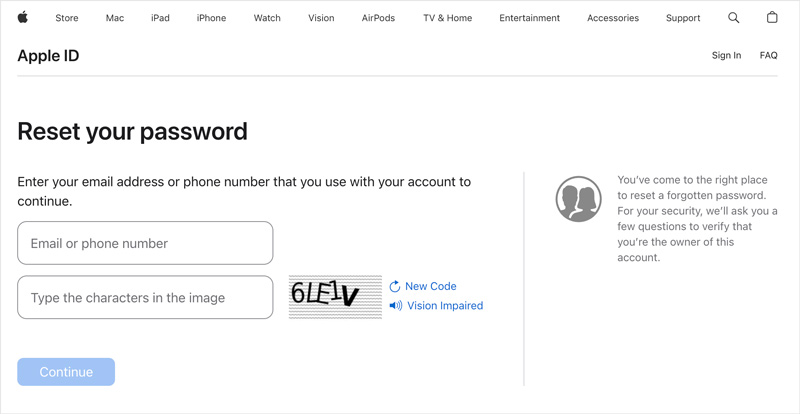
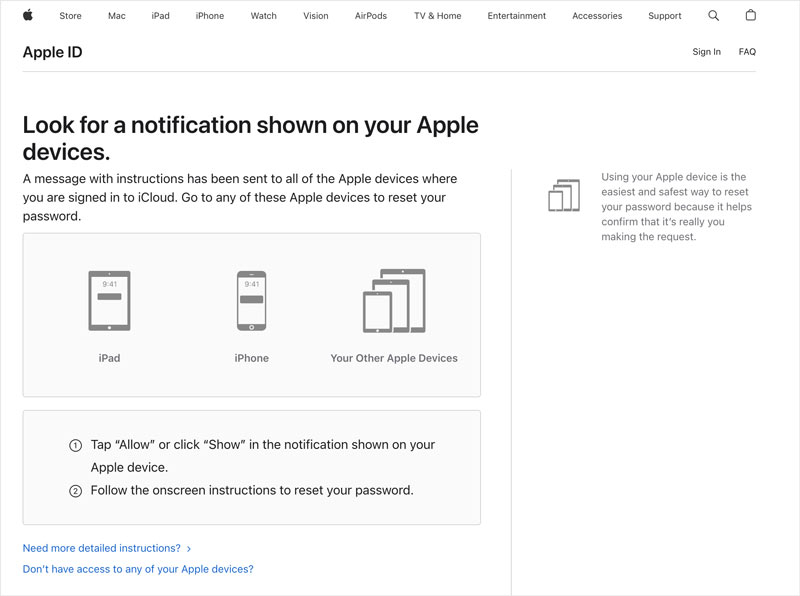
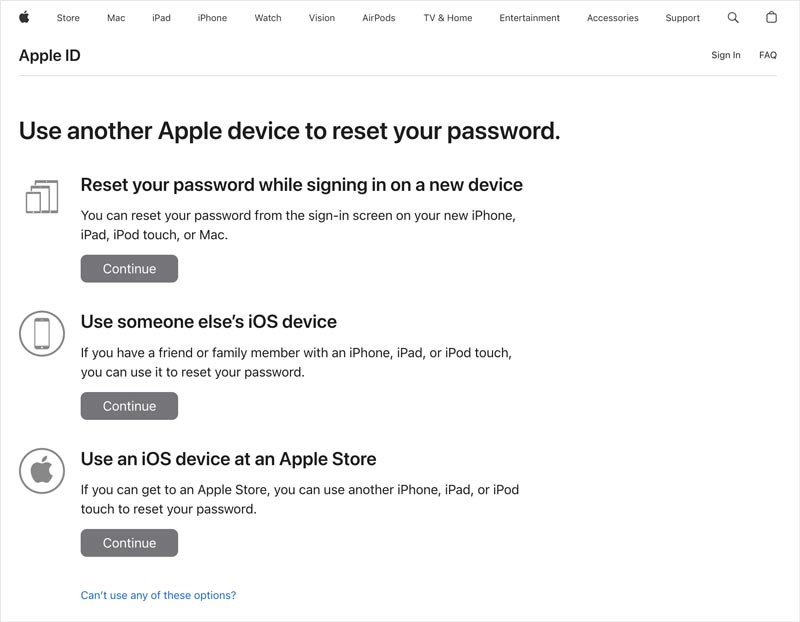
Hvis du ikke længere har adgang til e-mailadressen eller telefonnummeret, der er forbundet med dit Apple-id, bliver tingene lidt sværere, men stadig ikke umulige. Du kan bruge Kontogendannelse værktøj eller nogle tjenester til nulstilling af adgangskode til Apple ID eller apps for at nulstille din adgangskode.
Apple tilbyder et kontogendannelsesværktøj, der hjælper dig med at få adgang til dit Apple-id igen, selv uden bekræftelse af e-mail eller telefonnummer. Dette værktøj kræver, at du besvarer en række sikkerhedsspørgsmål, du konfigurerede under oprettelsen af dit Apple ID. Vær dog advaret om, at spørgsmålene kan være udfordrende, og du bliver nødt til at besvare de fleste af dem korrekt for at få adgang igen.
Aiseesoft iPad Unlocker effektivt kan låse dit Apple ID op, når du har glemt adgangskoden. Det hjælper dig med at genvinde kontrollen over din enhed, hvis du er låst ude på grund af skærmtidsbegrænsninger. Desuden giver det dig mulighed for nemt at fjerne låseskærmens adgangskode fra din iPhone, iPad og iPod touch.

Downloads
iPad Unlocker - Fjern adgangskode fra iPhone
100 % sikker. Ingen annoncer.
100 % sikker. Ingen annoncer.
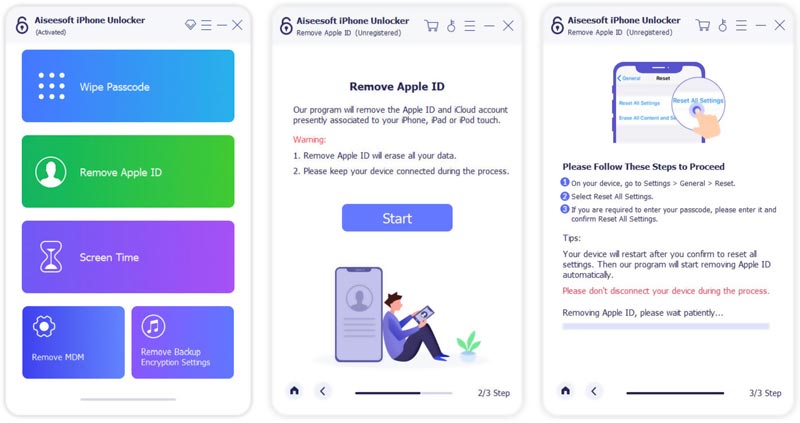
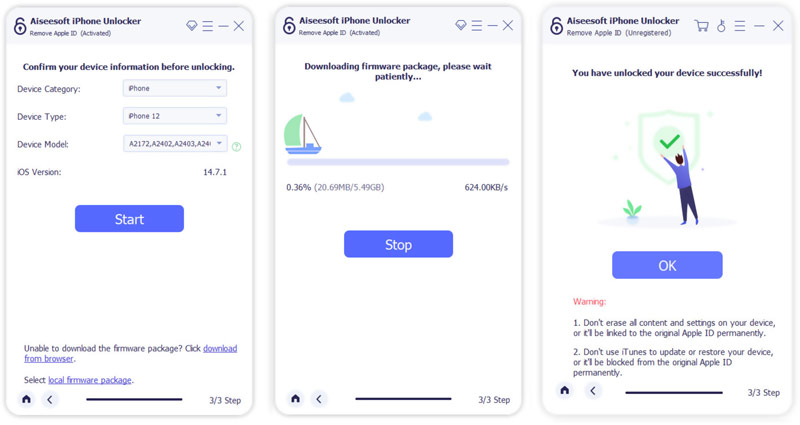
Du kan også kontakte Apple Support og få hjælp til at nulstille din Apple ID-adgangskode. De vil bekræfte din identitet og hjælpe dig med at nulstille din adgangskode. Vær forberedt på at give yderligere oplysninger såsom din fødselsdato, faktureringsadresse og købshistorik for enheden.
Der er flere grunde til, at du kan få problemer med at nulstille din Apple ID-adgangskode. Denne del lister nogle almindelige syndere.
Forkert Apple-id eller e-mail-adresse: Sørg for, at du bruger de korrekte loginoplysninger til dit Apple-id. Typografiske fejl i e-mailadressen eller ID kan forhindre dig i at modtage instruktioner til nulstilling.
Netværksproblemer: En dårlig internetforbindelse kan afbryde processen til nulstilling af Apple ID-adgangskode.
Forældede genoprettelsesoplysninger: Sørg for din e-mailadresse og telefonnummer tilknyttet dit Apple-id er aktuelle. Hvis du har ændret dem for nylig, skal du opdatere dem på Apple ID-kontosiden, før du forsøger at nulstille din adgangskode.
Glemte sikkerhedsspørgsmål: Hvis du valgte sikkerhedsspørgsmål som din sekundære gendannelsesmetode, skal du sikre dig, at du husker svarene nøjagtigt. Mindre variationer i stavemåde eller store bogstaver kan føre til mislykkede forsøg.
Problemer med to-faktor-godkendelse: Hvis to-faktor-godkendelse (2FA) er aktiveret, kan modtagelsen af bekræftelseskoden blive forsinket eller blokeret på grund af problemer med dine betroede enheder eller telefonudbyder.
Apple-konto låst: Hvis du har lavet for mange forkerte loginforsøg, kan dit Apple-id være midlertidigt låst. Vent til den angivne oplåsningsperiode, før du forsøger at nulstille din adgangskode igen.
Hvordan finder man Apple ID-adgangskoden uden at nulstille den?
Hvis du har aktiveret iCloud-nøglering og tidligere har fået adgang til din Apple ID-adgangskode på en pålidelig enhed (iPhone, iPad, Mac), kan du muligvis finde den gemt der. Du kan også bruge Aiseesoft iPhone Password Manager for nemt at finde dit Apple ID-adgangskode.
Kan du logge ud af Apple ID-kontoen uden en adgangskode?
I de fleste tilfælde kan du ikke logge ud af din Apple ID-konto uden en adgangskode. Apple prioriterer sikkerhed og kræver adgangskodebekræftelse for at sikre, at det er den retmæssige ejer, der foretager ændringer på kontoen.
Hvad hvis jeg indtastede den forkerte Apple ID-adgangskode for mange gange?
Efter at have indtastet den forkerte adgangskode mere end 5 gange inden for en kort periode, vil dit Apple-id være midlertidigt låst af sikkerhedsmæssige årsager. Det varer typisk i et par timer. I løbet af dette tidsrum vil du ikke være i stand til at logge ind på nogen Apple-tjenester eller -enheder ved hjælp af dette Apple-id. Hvis du foretager adskillige forsøg med forkerte adgangskoder efter den midlertidige lockout, kan dit Apple-id blive deaktiveret. Det er en mere alvorlig situation, og det kan tage flere dage at gendanne din konto.
Konklusion
For de fleste af os er Apple-enheder gateways til hele økosystemer: fotos, musik, beskeder, minder og apps, alle sammenflettet med vores Apple-id. Men hvad sker der, når du glemmer adgangskoden? Dette indlæg fortæller fem gennemprøvede metoder til Nulstil din Apple ID-adgangskode sikkert. Brug din foretrukne måde at få adgang til din Apple-konto igen.
Nulstil iOS-enheder
Genstart Nulstil iPhone Nulstil iPhone uden adgangskode Nulstil låst iPhone Nulstil iPhone Netværksindstillinger Nulstil iPhone-begrænsningsadgangskode Nulstil iPhone Apple ID Nulstil iPad Nulstil iPod Touch
Hvis du fastgør iPhone-skærmen låst, kan du fjerne en adgangskodefunktion meget. Og du kan også rydde Apple ID eller skærmtidskodeord let.
100 % sikker. Ingen annoncer.
100 % sikker. Ingen annoncer.